nParticle コリジョン アトリビュートによって、nParticle が相互およびその他の nucleus オブジェクトと衝突するときの動作を定義します。レッスンのこのセクションでは、摩擦およびスティッキネスのアトリビュートを調整して、nParticle をキャンディのようにスティッキーにします。
nParticle コリジョン アトリビュートを調整するには
nParticle が相互にくっついて、深皿の端に積み重なっていることがわかります。
摩擦とスティッキネスは、摩擦が接線の方向に作用するフォースであり、スティッキネスが法線方向への接着フォースであるという点で、よく似たアトリビュートですnucleus オブジェクトが衝突するときに、摩擦およびスティッキネスの値の作用は加算されます。たとえば、nParticle および深皿のスティッキネスの値が 0.5 の場合、両方のオブジェクトに作用する全体のスティッキネスの値は 1.0 になります。
nParticle が深皿のサーフェスにくっつく傾向が強くなっていることがわかります。これは、摩擦およびスティッキネスの各アトリビュートの加算効果によるものです。

詳細については、摩擦(Friction)とスティッキネス(Stickiness)(共に『nDynamics』マニュアル)を参照してください。
シミュレーションを再生すると、nParticle が深皿を満たしながら積み重なっていきます。これは、nParticle が相互にセルフ コリジョンを行っているためです。液体シミュレーション、溶岩流、および飛散などの一部の nParticle エフェクトでは、nParticle でセルフ コリジョンが発生しないようにする必要があります。nParticle のセルフ コリジョンのオン/オフを切り替えるには、セルフ コリジョン アトリビュートを設定します。
nParticle が積み重なることはなくなりましたが、相互にブレンドされてオーバーラップしていることがわかります。
各 nParticle には外側境界があり、nParticle と衝突しているオブジェクトとの距離がわかります。衝突の幅スケール(Collide Width Scale)アトリビュートは、nParticle とその他の nucleus オブジェクト間のコリジョンの距離を設定します。セルフ コリジョンの幅スケール(Self Collide Width Scale)アトリビュートは、セルフ コリジョンが設定されている nParticle 間のコリジョンの距離を設定します。
デフォルトでは、衝突の幅スケール(Collide Width Scale)およびセルフ コリジョンの幅スケール(Self Collide Width Scale)は、通常のコリジョンに使用する 1 に設定されます。セルフ コリジョン(Self Collide)をオフにすることは、セルフ コリジョンの幅スケール(Self Collide Width Scale)を 0 に設定することと似ています。

nParticle が深皿を満たすときに相互に衝突するように見えますが、相互に接触していないことがわかります。nParticle 間のギャップは、セルフ コリジョンの幅スケール(Self Collide Width Scale)を大きくしたために生じたものです。
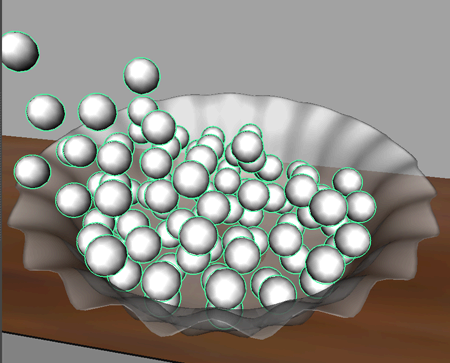
セルフ コリジョンの厚み(Self Collision Thicknes)が黄色で示されたnParticle が表示されます。セルフ コリジョンの幅スケール(Self Collide Width Scale)に調整を行い、衝突する nParticle 間のスペースに対して厚みがどのように影響するかを確認します。
